

皆さんは、インターネットを利用していて、画面いっぱいに広がる広告にうんざりした経験はありませんか?そんな広告の煩わしさから解放してくれる救世主が、今回紹介する「AdGuard(アドガード)」です。
この記事では、AdGuardの魅力や、なぜ広告ブロックツールが必要なのか、そしてその効果について、ガジェットブロガーの視点から詳しく解説していきます。
広告収入を得ている身としては心苦しい部分もありますが、私のブログ、ひとぅブログの読者さんには快適で安全なインターネットライフを送ってほしいという思いからこの記事を作成しました。
広告ブロックツールの必要性
近年、インターネット上の広告はますます過剰になっています。ページを開いた瞬間にポップアップ広告が飛び出してきたり、記事を読んでいる途中で動画広告が勝手に再生されたり…。
これらは、ユーザーの利便性を損なうだけでなく、
- 集中力を妨げる: 読みたかった記事の内容が頭に入ってこない。
- データ通信量を無駄に消費する: 特にスマホで、通信制限が気になる。
- ページの読み込み速度が遅くなる: イライラする。
- 誤って広告をクリックしてしまう: 意図しないサイトに飛ばされてしまう。
- マルウェアなどの危険にさらされる: 広告に見せかけた悪質なサイトへの誘導。
といった様々な問題を引き起こします。つまり、広告ブロックツールは、快適なインターネット環境を実現するために、現代人にとって必須のツールと言えるのです。
広告ブロック以外の効果
広告ブロックツールは、単に広告を非表示にするだけではありません。AdGuardを例に挙げると、
- 通信費削減: 広告の読み込みがなくなることで、データ通信量を節約できます。特にスマホユーザーには大きなメリットです。
- 危険なサイトへのアクセスをブロック: フィッシングサイトやマルウェアを配布するような悪質なサイトへのアクセスを事前に防いでくれます。
- 個人情報の保護: 広告ネットワークによるトラッキングを防止し、プライバシーを守ります。
といった効果もあり、インターネットをより安全かつ快適に利用できるのです。
AdGuardの紹介・特徴
数ある広告ブロックツールの中でも、私が特におすすめするのが「AdGuard」です。AdGuardは、単なるブラウザ拡張機能ではなく、PCやスマホにインストールして使用するソフトウェアです。
この点が非常に重要で、
- ブラウザに依存しない: Chrome、Firefox、Safariなど、どのブラウザでも広告をブロックできます。
- アプリ内の広告もブロック: YouTubeアプリやゲームアプリなど、アプリ内で表示される広告もブロック可能です。
- システム全体で広告をブロック: OSレベルで広告をブロックするため、非常に強力です。
- 無期限版ライセンスがある: 一度購入すれば、追加費用なしでずっと使い続けられます。
つまり、インターネットアクセス全体で広告をカットでき、しかも一度の支払いでずっと使えるというのが、AdGuardの最大の特徴です。
AdGuardライセンス認証と解除の挙動について
Xでライセンス数を超えた場合の挙動についてご質問をいただいたので、本項を追記しました。よければご参考にしてください。
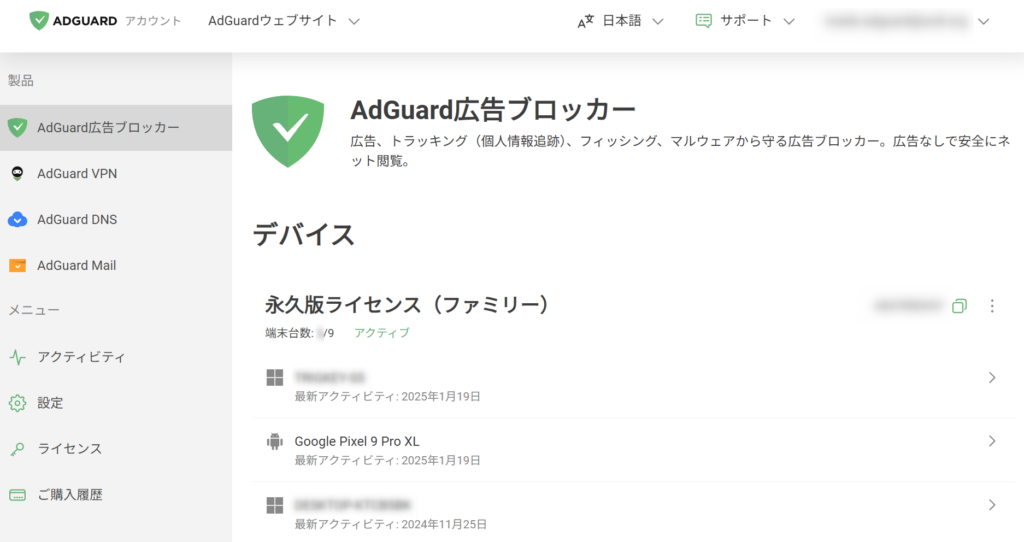
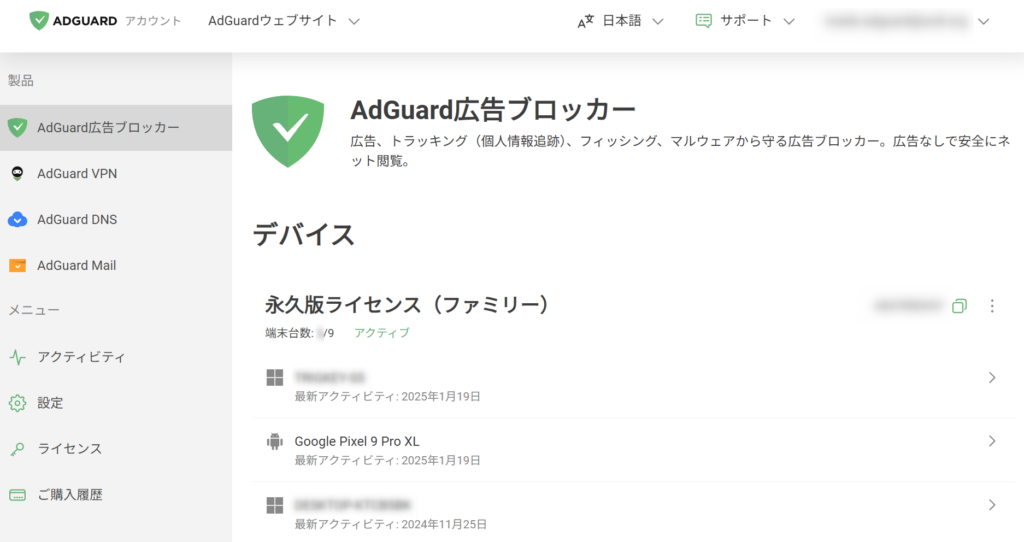
AdGuardのライセンス管理について、特に利用可能台数を超えてしまった場合の挙動について解説します。
AdGuardは、購入したライセンスごとに利用できるデバイス数が決まっています。例えば、「3台まで」のライセンスを購入した場合、3台のデバイスでAdGuardを有効化できます。
ライセンスの消費について
AdGuardは、端末1台ごとに1ライセンスを消費します。 例えば、Windows PCをデスクトップとノートの2台持っている場合、これだけで2ライセンスを消費します。さらに、スマートフォンとタブレットをそれぞれ1台ずつ持っている場合、追加で2ライセンス消費することになり、合計4ライセンスを消費する計算です。
ライセンス数を超えた場合の挙動
ライセンスで利用可能な台数を超えて、例えば10台目のデバイスでAdGuardを有効化しようとすると、ライセンスキー入力後の認証が通りません。
この場合、新しいデバイスでAdGuardを利用するためには、AdGuardの管理画面(ウェブサイト)から、不要になったデバイスのライセンス認証を解除する必要があります。
ライセンス認証の解除方法
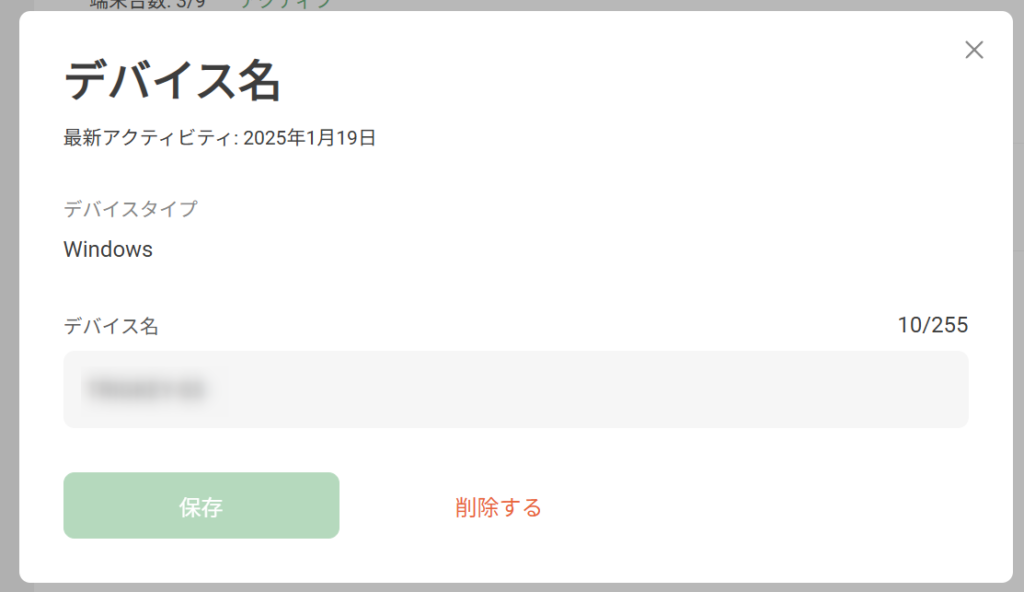
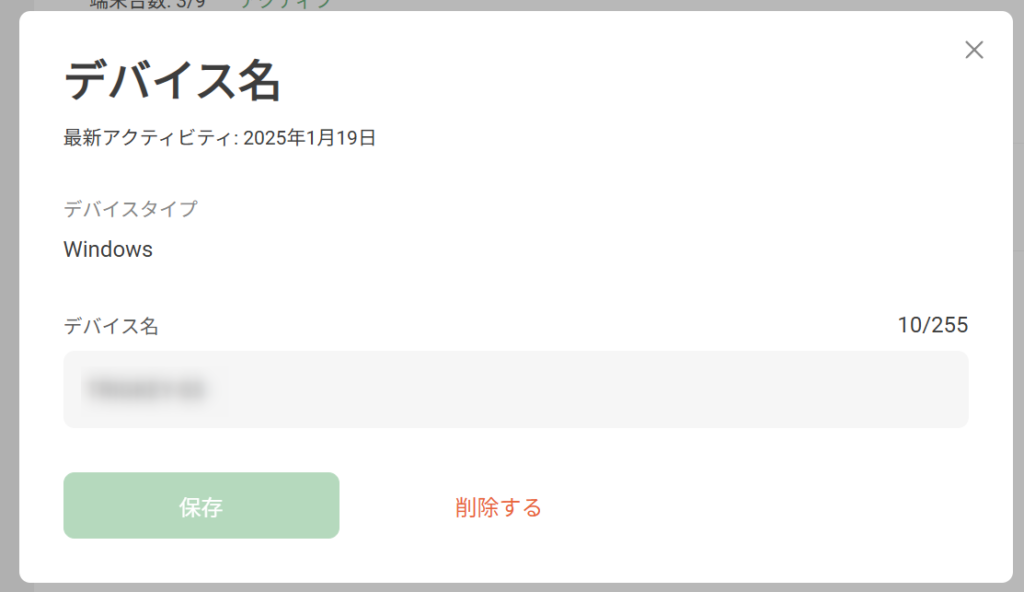
- AdGuardの管理画面(ウェブサイト)にアクセスします。
- AdGuardアカウントにログインします。
- 登録されているデバイス一覧から、不要なデバイスのライセンス認証を解除します。
重要なポイント
- ライセンス認証を解除する際、端末自体のOSを初期化する必要はありません。
- ライセンス認証を解除した端末では、AdGuardは利用できなくなります。
AdGuardは、デバイスごとにライセンスを消費します。利用可能な台数を超えた場合は、AdGuardの管理画面から不要なデバイスのライセンス認証を解除することで、新しいデバイスで利用できるようになります。
AdGuardのメリットデメリット
メリット
- 圧倒的な広告ブロック効果: ブラウザ、アプリ問わず、あらゆる広告をブロック。
- 通信費の削減: 広告読み込みがなくなるため、データ通信量が節約できる。
- 危険なサイトからの保護: フィッシングサイトやマルウェア配布サイトをブロック。
- プライバシー保護: トラッキングを防止し、個人情報を守る。
- 任意のON/OFF機能: サイトやアプリごとに広告ブロックのON/OFFが可能。
- 適用しないアプリの指定: スマホでは、広告ブロックを適用しないアプリを指定できる。
- 無期限ライセンス: 一度購入すれば、ずっと使い続けられる。
デメリット
- 稀に正常に動作しないサイトやソフトがある: ほとんどのサイトは問題ないですが、稀に不具合が出る可能性はあります。(これはどんな広告ブロックでも同じ) しかし、任意でON/OFFができますし、スマホでは適用しないアプリを指定もできるので安心して使えます。
- 有料である: 無料の広告ブロックツールもありますが、機能や安全性、サポート面でAdGuardは優れています。
AdGuard購入サイト紹介、どれを買ったらいいか
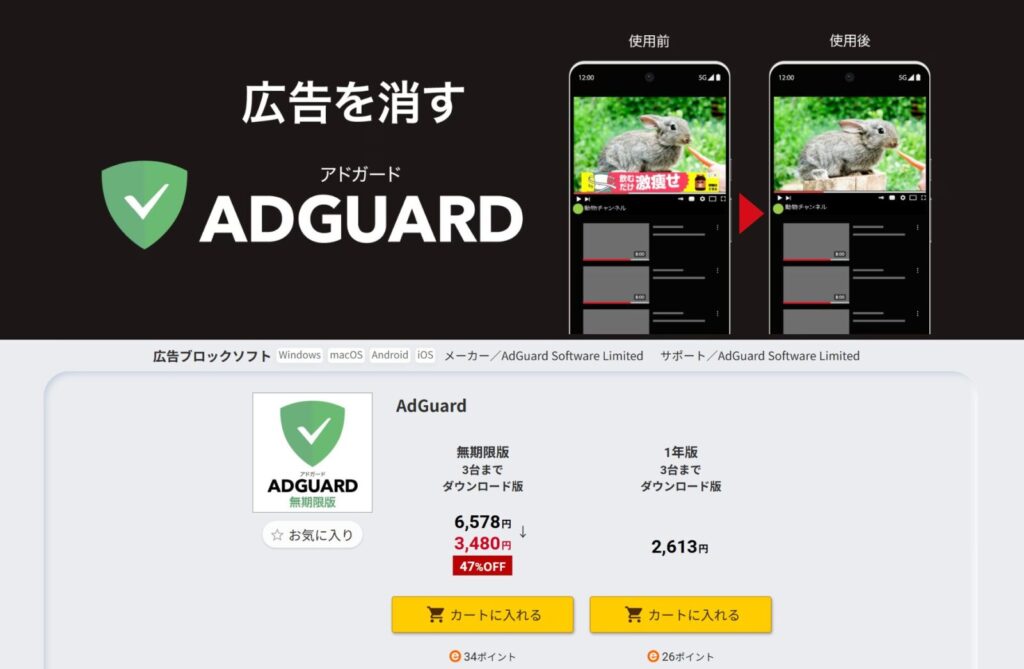
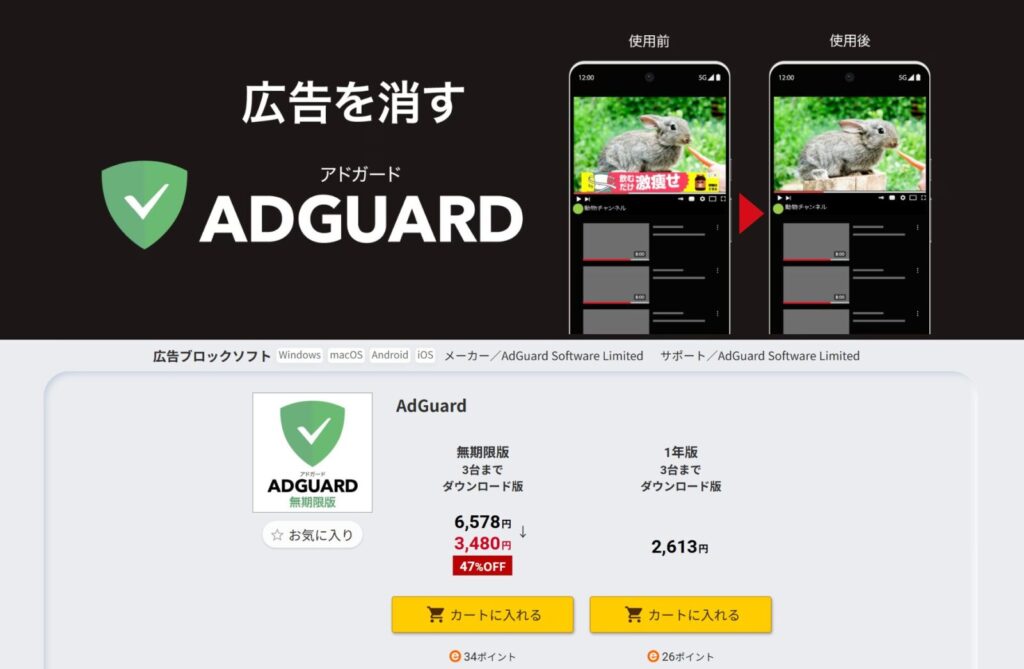
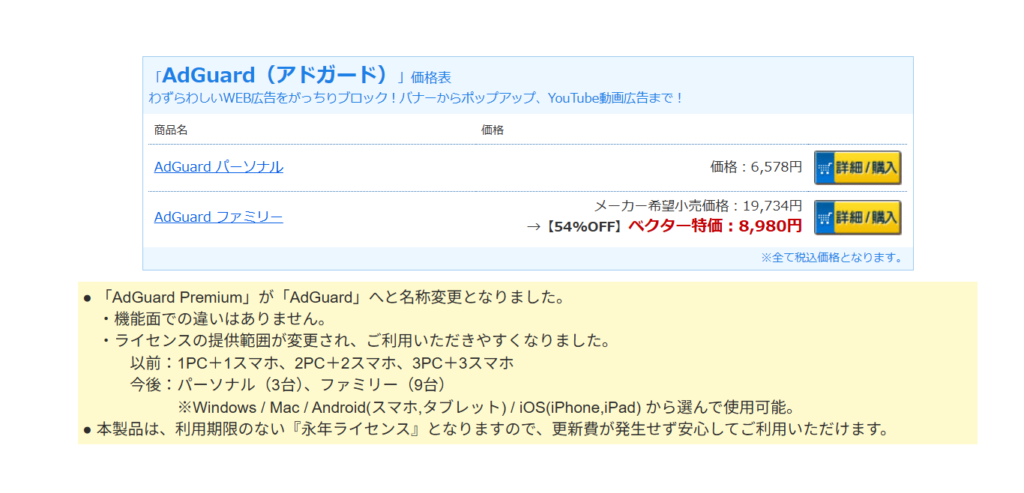
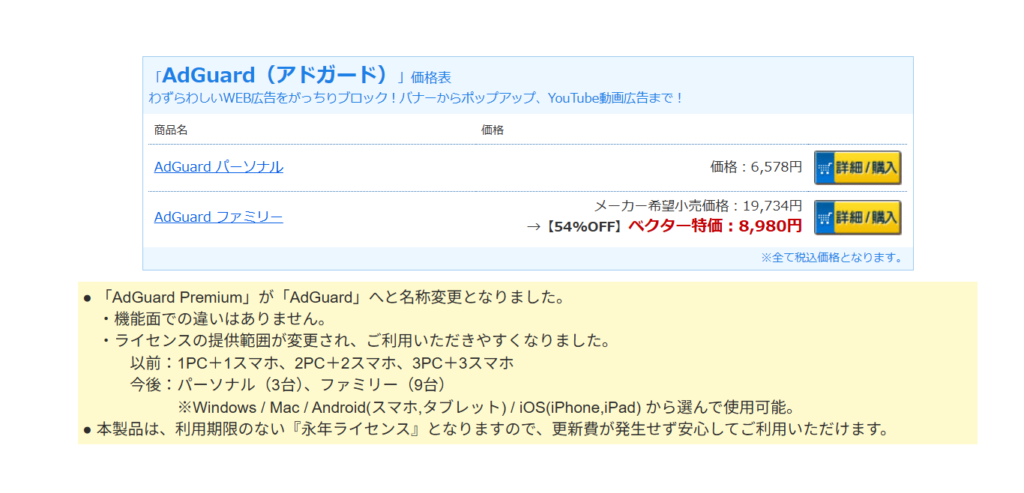
AdGuardはいろんなサイトで販売されているので、安価なサイトを探してみてください。
- Amazon:
- 無期限版 (3台まで): 6,578円 → 4,500円 (セール価格)
- 無期限版 (9台まで): 8,980円 → 5,800円 (セール価格)
- ソースネクスト:
- 無期限版 (3台まで): 6,578円 → 3,480円 (セール価格)
- 1年版 (3台まで): 2,613円
- Vector PCショップ:
- パーソナル (3台): 6,578円
- ファミリー (9台): 19,734円 → 8,980円 (セール価格)
おすすめは、断然「無期限版 (3台まで)」か「ファミリー (9台)」です。
利用するデバイスの台数に合わせて選びましょう。個人的には、複数台のPCやスマホで利用できる「ファミリー」がおすすめです。私自身、2020年に「ファミリー」を5,000円弱で購入しましたが、非常に満足しています。今後値上げも予想されるので早めに購入する方がいいかもしれません。
こんなひとにおすすめ
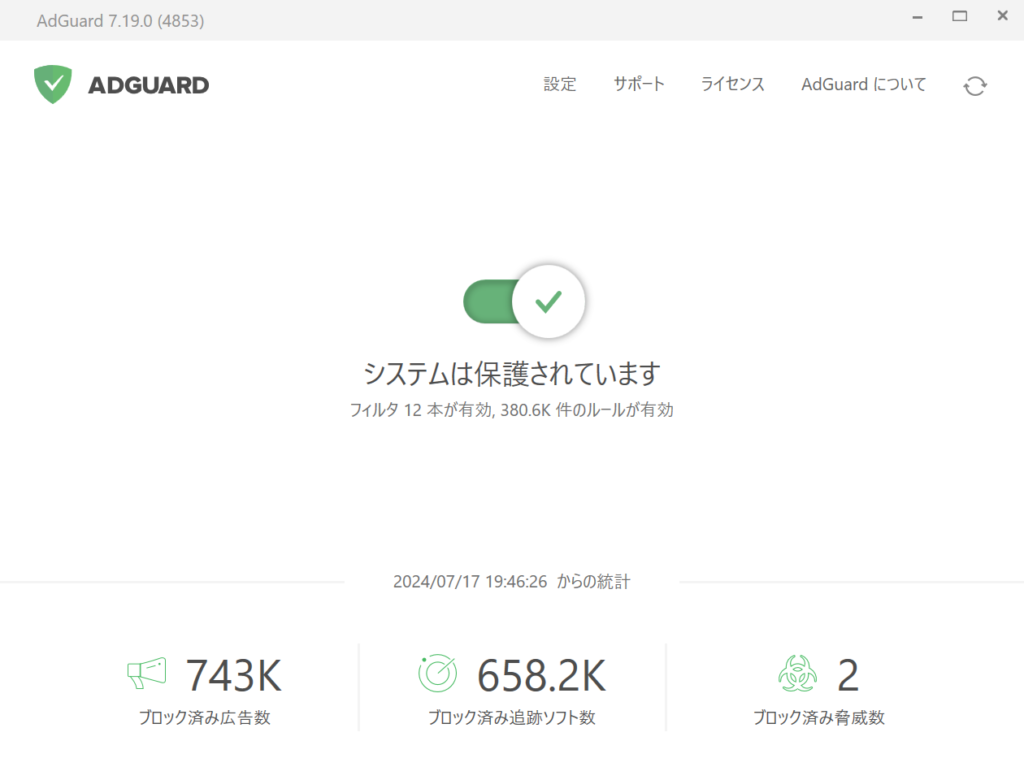
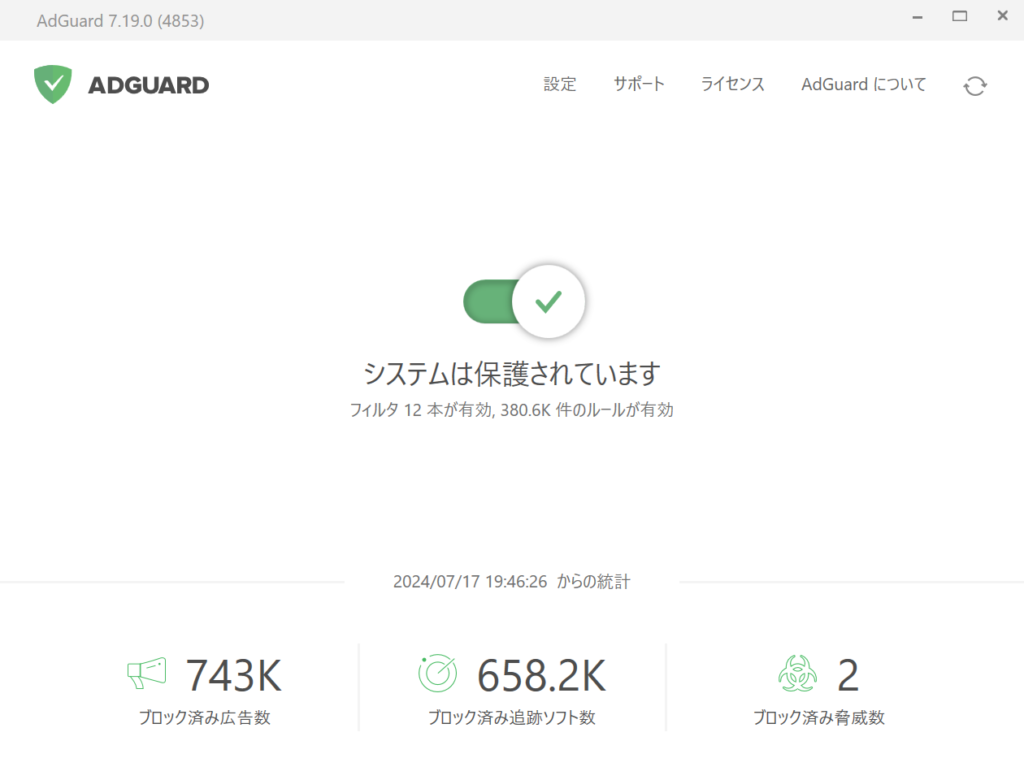
- 広告にうんざりしている人
- スマホの通信費を節約したい人
- Webサイトの表示速度を速くしたい人
- 安全にインターネットを利用したい人
- 複数のデバイスで広告をブロックしたい人
- 一度の購入でずっと使い続けたい人
さいごに
AdGuardは、広告ブロックだけでなく、通信費削減、危険なサイトからの保護、プライバシー保護など、様々なメリットがある優れたソフトウェアです。 無期限ライセンスがあるので、早く導入すればするほどお得です。
広告に邪魔されず、快適で安全なインターネットライフを送りたい方は、ぜひAdGuardの導入を検討してみてください。一度使ったら、もう手放せなくなること間違いなしです。



